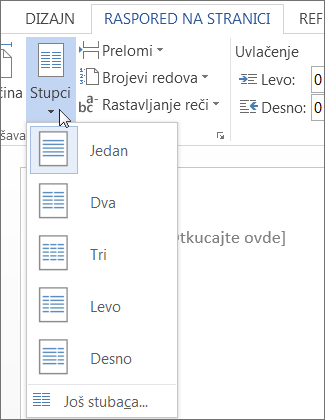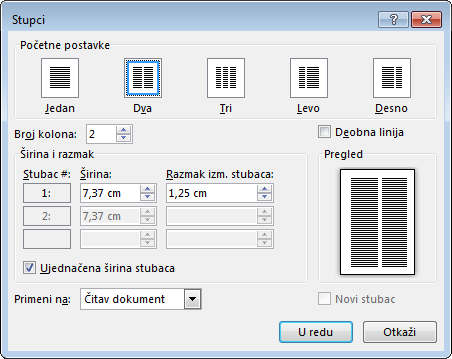Kada u dokument dodate kolone stila biltena, Word automatski podešava širinu svake kolone tako da se uklopi na stranicu. Ako podrazumevano oblikovanje ne funkcioniše za raspored, otvorite dijalog Kolone da biste izvršili prilagođavanja.
-
Na kartici Raspored na stranici ili Raspored izaberite stavku Kolone. Na dnu liste odaberite stavku Još kolona.
-
U dijalogu Kolone prilagodite postavke u okviru Širina i razmak da biste odabrali širinu kolone i razmak između kolona.
-
Ako želite kolone sa različitim širinama, opozovite izbor u polju za potvrdu pored stavke Jednaka širina kolone.
Napomene:
-
Umetnite prelom kolone da biste kontrolisali kako tekst teče između kolona. Na primer, umetnite prelom kolone da biste završili pasus u jednoj koloni i započeli novi odlomak na vrhu sledeće kolone.
-
Da biste dodali vertikalnu liniju između kolona, potvrdite izbor u polju za potvrdu Linija između u dijalogu Kolone (prikazano iznad).
Kolone u stilu biltena možete da vidite u dokumentu u programu Word za veb, ali tamo ne možete da ih kreirate ili promenite im veličinu.
Možete da dodate kolone teksta i upravljate Word. Ako imate Word za računare, kliknite na komandu Otvori u programu Word (ili Uredi dokument > Uredi u programu Word) i pratite korake u članku Prilagođavanje širina kolona na stranici. Kada završite sa radom i sačuvate dokument, on će nastaviti da se skladišti tamo gde ste ga otvorili u programu Word za veb, a kada ga ponovo otvorite, videćete nove širine kolona.